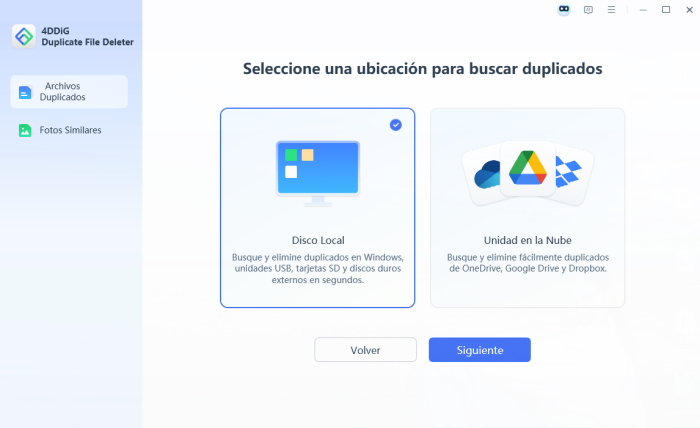¿Cómo comprobar si mi ordenador tiene virus?
¿Tu PC se comporta de forma extraña últimamente? ¿Archivos desaparecen, el sistema va más lento o aparecen ventanas emergentes sin motivo? En estos casos, es natural preguntarse: "¿cómo comprobar si mi ordenador tiene virus?". Afortunadamente, hay métodos eficaces —incluso sin necesidad de software externo— que te permiten identificar y eliminar virus directamente desde el símbolo del sistema (CMD).
A continuación, te explicamos cómo detectar infecciones y, si es necesario, eliminar virus con CMD usando comandos como attrib. Además, si perdiste archivos importantes por culpa de un virus, te mostramos cómo recuperarlos con 4DDiG.
Parte1. Señales comunes de que tu ordenador puede tener un virus
Antes de actuar, primero detecta si tu sistema presenta comportamientos sospechosos. Estas son algunas señales típicas:
El equipo tarda más de lo normal en arrancar o abrir programas.
Archivos ocultos o desaparecidos sin explicación.
Mensajes de error extraños o pantallas azules frecuentes.
Aumento del uso de CPU o memoria sin razón aparente.
Navegador redirige automáticamente a páginas no deseadas.
Parte 2. Cómo comprobar si hay virus en tu ordenador usando CMD
El símbolo del sistema es una herramienta poderosa para usuarios que desean inspeccionar manualmente su sistema. Para comprobar si tu ordenador tiene virus con CMD, sigue estos pasos:
- Pulsa Windows + R, escribe cmd y presiona Enter.
- En la ventana de comandos, introduce lo siguiente:
netstat -ano
Este comando mostrará conexiones activas. Si ves muchas conexiones desconocidas a direcciones IP sospechosas, puede ser señal de que hay malware transmitiendo datos.
También puedes ejecutar:
tasklist
Este comando muestra todos los procesos activos. Busca nombres inusuales o procesos que consumen muchos recursos.
Parte 3. Eliminar virus con CMD usando el comando attrib paso a paso
Una técnica muy usada para quitar virus con cmd es emplear el comando attrib, que permite modificar atributos de archivos y revelar aquellos que fueron ocultos por malware.
Pasos para usar attrib y eliminar archivos sospechosos:
- Conecta la unidad que sospechas infectada (por ejemplo, un USB).
- Abre el símbolo del sistema como administrador.
-
Escribe:
attrib -s -h -r /s /d X:.
(Reemplaza X: con la letra de tu unidad)
- Luego, puedes usar:
del autorun.inf
del .lnk
Ten cuidado al eliminar archivos directamente. Asegúrate de no borrar archivos del sistema o personales por error.
Parte 4. ¿Perdiste archivos tras eliminar un virus? Recupéralos con 4DDiG
A veces, al eliminar virus con CMD, es posible que también se borren archivos legítimos —ya sea manualmente o por la acción del malware. Si te ha pasado esto, no te preocupes: con 4DDiG, puedes recuperar fácilmente fotos, documentos, videos y más.
Ventajas de 4DDiG:
Escaneo profundo de discos, USBs y tarjetas SD.
Recuperación incluso tras formateo o ataque de virus.
Vista previa de archivos antes de restaurarlos.
Para utilizar 4DDiG:
Descarga
Segura
Descarga
Segura
Descarga e instala 4DDiG en tu computadora. Asegúrate de descargar la versión compatible con tu sistema operativo.

Haz clic en "Escanear" para comenzar el proceso de búsqueda de archivos perdidos. 4DDiG buscará todos los archivos que se hayan perdido o eliminado accidentalmente en el dispositivo seleccionado.

Selecciona los archivos que quieres recuperar y haz clic en "Recuperar". Asegúrate de guardar los archivos recuperados en un lugar seguro, como un disco duro externo o una carpeta en tu computadora que no esté dañada.

Conclusión
Saber cómo comprobar si tu ordenador tiene virus es clave para actuar a tiempo y proteger tus datos. Gracias al CMD y comandos como attrib, puedes detectar y eliminar amenazas sin software adicional. Y si el daño ya está hecho, 4DDiG es tu aliado para recuperar lo perdido de forma rápida y segura.
También te puede interesar
- Home >>
- Problemas de Windows >>
- ¿Cómo comprobar si mi ordenador tiene virus?